Ноутбук - это персональный компьютер, в корпусе которого собраны дисплей, клавиатура, типичные компоненты ПК, тачпад и аккумуляторная батарея. Отличается своими небольшими размерами, а также возможностью автономной работы до нескольких часов подряд.
Впервые идея о создании подобного рода устройства была выдвинута Аланом Кеем в 1968 году, начальником исследовательской лаборатории фирмы Xerox. Самый первый в мире ноутбук под названием Grid Compass был создан через 11 лет специально по заказу NASA. Конечно, если сравнивать его с текущими моделями, то он был невероятно слабым, но, тем не менее, с его помощью работали над созданием Space Shuttle («космический челнок»). Двумя годами позже свет увидела «гражданская» модель Osborne 1 массой 11 кг - она продавалась по цене $1795. Впрочем, компания вскоре разорилась.
В настоящее время ноутбуки составляют серьезную конкуренцию настольным ПК и имеют много преимуществ над последними. Например, они небольшие по своим размерам и мало весят, не требуют подключения многих сторонних устройств (например, монитора), позволяют работать автономно. При этом у них имеются и недостатки в виде низкой максимальной производительности, ограниченности модернизации и сравнительно высокой стоимости. Это, впрочем, практически никак не сказывается на продаже данных устройств.
Причины, по которым не включается ноутбук
Представим, что вы решили включить свою любимый ноутбук, однако в ответ на это действие он вообще не подает никаких сигналов. Неисправности могут быть разные, о наиболее популярных мы сегодня расскажем более подробно.
- Первое. Если мы говорим о том, что ноутбук не включается, значит, он вообще не подает признаков жизни, представляя из себя большой кусок пластика. В первую очередь необходимо обратить внимание на батарею, по всей вероятности она просто села. Если включение не происходит даже тогда, когда блок питания подключен к сети, то необходимо вынуть батарею и попробовать включить устройства еще раз. Если все заработало, значит, дело в батарее - вероятно, придется поискать ей замену. Правда, нужна она только в том случае, если вы предпочитаете работать автономно. В остальное же время можно работать от сети.
- Гораздо хуже, если сгорел блок питания или где-то перетерся шнур, ведь проверить это не всегда просто. Выход один - отправляться в магазин за новыми комплектующими, но если проблема в чем-то еще, тогда вы просто так оставите в магазине 1500-2000 рублей.
- Допустим, мы выяснили, что дело не в батарее и блоке питания - в чем же тогда? Вариаций множество: неполадки в материнской плате, сгоревшая микросхема питания, короткое замыкание в цепях питания или мостах и так далее. Самостоятельно выяснить это можно только в том случае, если вы специалист высокого профиля, поэтому мы рекомендуем обратиться за помощью в сервисный центр. Правда, стоимость ремонта может оказаться очень высокой, о чем вам наверняка должны сообщить заранее.
Ноутбук включается, но …
- Загружается не полностью. В этом случае при нажатии кнопки «Питание» загораются индикаторы таких кнопок, как Num Lock и Caps Lock, кулер крутится без остановки на высоких скоростях, при этом монитор не загорается, а дальнейшая загрузка приостанавливается. Это может происходить из-за проблем с БИОС, памятью, процессором, нерабочим северным мостом.
- Перезагружается на этапе инициализации БИОС. Трудно сказать, какая именно причина вызвала неполадку, однако это может быть связано с недостатком питания, перегревом процессора, неплотным прилеганием радиатора, из-за большого количества пыли внутри корпуса, перегрева южного моста, неполадками в BIOS.
- Перезагружается при загрузке операционной системы. Это наверняка происходит из-за сбоя в работе самой ОС, что может быть вызвано, скажем, воздействием вирусов. Что можно сделать? Специалисты рекомендуют воспользоваться загрузочной дискетой и уже с помощью нее попробовать восстановить систему. Если вы не знаете, как это сделать, то можно просто переустановить систему, тем более, что сделать это не так трудно, однако может пропасть часть ценных для вас файлов.
- Нет загрузки с жесткого диска (не путать с предыдущим абзацем!). Дефект выражается в следующем: система выдает ошибку, может постоянно перезагружаться, виснуть на экране загрузки БИОС, показывать темный экран вместе с курсором. Соответственно, причиной может стать перегрев южного моста или неполадки в винчестере. Впрочем, проблема может быть и в настройках BIOS.
- Нет изображения. Если ноутбук включился, вы слышите звуки загрузки, а само изображение настолько тусклое, что его едва видно, то поломка связана с лампой подсветки матрицы, либо с микросхемой, которая отвечает за подачу напряжения на эту лампу. А вот если экран полностью черный, то есть в самом деле ничего не показывает, значит, дело в матрице, видеочипе или шлейфе матрицы.
Что делать?
Для начала необходимо выяснить причину неполадки, если, конечно, это возможно сделать самостоятельно. Затем нужно узнать стоимость ремонта и, соответственно, решить, стоит ли тратить на это деньги - быть может, проще купить новый ноутбук? Но паниковать раньше времени мы бы не советовали, поскольку во многих случаях вы можете собственными руками избавиться от проблемы (например, переустановкой операционной системы).
Эта проблема является очень распространенной и случается чуть ли не у каждого второго бывалого пользователя Windows. Такая досада может возникнуть из-за многих причин. Бороться с проблемой можно самостоятельно и зачастую сложного в этом ничего нет. Однако если любимый ноутбук был накануне залит водой, такие манипуляции вряд ли помогут.
В первую очередь необходимо сбросить аппаратные настройки. Это наиболее распространенная причина возникновения данной неисправности.
Сбрасываем аппаратные данные в следующей очередности:
а. Отключаем адаптер питания (зарядку) из корпуса ноутбука.
б. Извлекаем из отсека батареи аккумулятор.
в. Нажимаем и удерживаем кнопку питания (включения) ноутбука не менее 20-ти секунд. Удерживать кнопку питания так долго следует для того, чтобы полностью удалить остаточный заряд в устройстве. При условии, что ноутбук отсоединен от подачи электропитания.
г. Ставим аккумулятор на свое место и подключаем зарядное устройство к ноутбуку.
д. Включаем ноутбук.
е. Используя клавиши с изображением стрелок на клавиатуре выбираем пункт Обычный запуск Windows , затем нажимаем клавишу Enter .
И вот, наконец, наши манипуляции окончены.
Причина неисправности может быть и в следующем
Если ваш ноутбук работает, то есть светятся все датчики, работает кулер, но на экране монитора ничего не светиться. Это уже будет неисправностью совсем другого рода. Нужно подключить к ноутбуку внешний монитор (обычно все ноутбуки оснащены разъемами для подключения дополнительных мониторов). Если же картинка на внешнем мониторе появится, а на стандартном мониторе ноутбука ее так и не будет, тогда можно смело предположить, что виновен во всем неисправный экран ноутбука. В таком случае вам прямой путь в сервисный центр.
Сбрасываем BIOS настройки
Проблема с появлением черного экрана (экрана смерти, как его нарекли пользователи давным-давно) может быть причиной того, что вы накануне изменяли настройки BIOS. В таком случае нужно настройки эти сбросить и вернуться к первоначальным, заводским.
Это действие также имеет несколько итераций:
а. Как только включаем ноутбук, тут же зажимает клавишу под названием F10 и удерживаем ее секунд 10. Так мы попадаем в сам BIOS.
б. Снова нажимаем клавишу, на этот раз F9, а затем Enter. Данные манипуляции возвращают нас к стандартным настройкам.
в. Опять нажимаем F10 клавишу и Enter для того, чтобы сохранить новые настройки.
г. Перезагружаем устройство.
В случае если и эти действия не возымели на ноутбук никакого действия, приступаем к следующему, более сложному, шагу.
Переустанавливаем модуль оперативной памяти

Проблемы с контактами и неисправность модуля памяти также являются причинами, препятствующими выводу изображение на экран дисплея. Такой способ может помочь даже в том случае, если ноутбук был накануне затоплен водой. Но в любом случае перед работой следует убедиться, что он хорошенько просушен.
Извлекаем оперативную память ноутбука:
а.
Обязательно отключаем ноутбук от подачи электричества. Извлекаем аккумулятор.
б.
Окручиваем болты, удерживающие крышку отсека для оперативной памяти. Болтики лучше группировать по размерам, чтобы потом не путаться. Если же ноутбук не имеет отдельного отсека, придется снимать полностью заднюю крышку. Делаем это очень аккуратно.
в.
Так как оперативная память держится всего лишь при помощи пары фиксаторов, снять ее не составляет труда. Осторожно извлекаем память из ноутбука, продуваем все разъемы. Можно их поменять местами, если представляется такая возможность. Вставляем планку памяти обратно, плотно ее фиксируя.
г.
Собираем ноутбук в той же последовательности, что и при разборе, только наоборот. Не забываем установить аккумулятор и подключить зарядное устройство к электросети.
Но, если и эта манипуляция не возымела никакого положительного эффекта, следует прибегнуть к следующей, последней.
Переустанавливаем BIOS
Нам предстоит прямой путь на сайт производителя вашего ноутбука. Там следует найти раздел драйверов и указать точную модель вашего устройства. Находим в списке драйверов нужный нам архив и скачиваем его. Следуя подробной инструкции, которая должна прилагаться вместе с архивом, переустанавливаем BIOS. Стоит знать: делать это нужно только в крайнем случае, ведь неисправность может быть и в видеокарте ноутбука, и в южном или северном мостах. При возможности, лучше сдать свой ноутбук в ближайший сервисный центр.
Приветствую, дорогие владельцы ноутбуков!
Не включается ноутбук? С такой бедой ко мне обращаются чуть ли не каждый день и нередко истинная причина неполадок в работе ПК лежит на поверхности. Новый ноутбук не включается из-за заводского брака или же случайной травмы , вполне возможно, вам достался «перебитый» кабель зарядного устройства. Можно перечислить сотни различных версий, но помните, что иногда пользователи сталкиваются и с более трагичными случаями. Хорошо, если это обнаружится еще в магазине, перед тем, как вы оплатили товар и получили чек.
Если ноутбук не включается, следует внимательно осмотреть корпус. Если во время проверки на складе, все работало нормально, а дома начались проблемы, вероятно, вы не столкнулись с таким печальным фактором, как заводской брак. Но об этом чуть позже. В рамках сегодняшней статьи, я хочу рассказать вам о тактике «домашней» диагностики ноутбука и, само собой, мы попробуем устранить простейшие поломки.
Не включается ноутбук. Что это может значить?
Начнем с самого пугающего симптома – не включается ноутбук. Не подается никаких признаков жизни, несмотря на нехилые усилия юзеров. Действительно, очень страшно, когда ваш портативный ПК отказывается включаться. Что это может означать. Первым делом, проверьте аккумулятор! Вполне возможно, батарея быстро разрядилась, поэтому материнская плата не получает нужного питания. В таких случаях, рекомендуется подключить ноутбук к зарядному устройству. Нажмите на кнопку включения и если аппарат оживет, то проблема решена, если нет, тогда читаем дальше.
Вполне возможно, что проблема кроется в самом аккумуляторе. Литий хоть и качественный материал, но он может быстро потерять свои свойства. Подключите зарядку к ноутбуку и вытащите батарею. Если все нормально, то машина заведется без проблем. Вам останется только Такое случается, обычно, из-за длительного простоя ноутбука на складе. Товар залеживается и, соответственно, портится.
Не исключено, что вам попался бракованный товар, точнее бракованная батарея. Извлеките ее и подключите блок питания напрямую. Не работает? Тогда идем дальше…
Блок питания
Предположим, аккумулятор у вашего десктопа исправен. Почему не включается ноутбук? Проверим блок питания, возможно из-за него ваш ноут не получает питания, соответственно, не заряжается аккумулятор. На БП такого типа всегда присутствует небольшой индикатор питания. Подключите БП к сети и если светодиод загорится, значит, устройство исправно. Можно проверить его работоспособность с помощью простейшего вольтметра. Напряжение на входе должно быть не менее 20 В, следовательно, мультиметр необходимо переключить в положение 20. Затем смотрим на индикатор, если отклонение небольшое, то БП исправен.

По возможности раздабудьте запасной блок питания и проверьте машину на нем. Если ноут по-прежнему не включается, значит, дело пахнет керосином!
Кнопка питания
Если ноутбук не включается, следует проверить механизм кнопки включения. Процедура очень неприятная, особенно для тех, кто боится разбирать корпуса компьютеров. Вполне возможно, что при сборке был поврежден сам механизм. Кстати, если кнопка нажимается туго, то, вероятно, вы столкнулись именно с таким случаем. В общем, вам придется вскрывать корпус и проверить в чем дело (Если ноутбук новый или на гарантии, то я советую вам отнести его в СЦ). На крайняк, еще раз проверьте, работает ли блок питания и аккумулятор.
Материнская плата
Самое страшное – это когда новый ноутбук не включается даже при исправном аккумуляторе и блоке питания. Материнская плата ноута тоже не может «жить вечно», имейте это ввиду. Пробои в питании на материнке устранить очень сложно, особенно, если у вас нет необходимого опыта и знаний. С такой проблемой лучше обращаться в сервисные центры. Любая поломка на материнской плате усложняется тем, что все компоненты на ней припаяны «намертво» (но не всегда). Из-за такой цельной сборки, вы не сможете заменить процессор или видеочип, если, конечно, что то из этого вышло из строя. В таких случаях, принято покупать новую материнку, что обязательно нанесет неприятный удар по карману! При любом раскладе, такие поломки должны устраняться по гарантии!
Повсюду пыль!
Теперь перейдем к неполадкам более «типичного» уровня. Если плохо включается ноутбук, медленно работает система, то рекомендую еще раз вскрыть корпус. На этот раз, ищите проблему не в кнопке питания, а в запыленности материнской платы и Осторожно извлеките батарею, разберите корпус и сухой тканью протрите плату. Не прикладывайте силу, чтобы не повредить материнку. Обязательно следует прочистить и ! Добраться до него будет трудно, поэтому вы можете вооружиться пылесосом. Кстати, проверьте состояние на процессоре и видеочипе, если она пересохла, замените ее.
Проблемы программного уровня
Не загружается ноутбук, что делать? Нередко, пользователи видят только вместо привычного экрана приветствия Windows. Иногда случается наоборот, система загружается нормально, после чего все гаснет. Обычно, проблема кроется в самой операционке. засела глубоко в реестре или же сам пользователь что то намудрил.
Виновником появления черного экрана может быть и Такие жалобы непременно возникают у обладателей устаревших видеокарт. Установка последних версий драйверов на морально устаревшее железо не всегда прибавляет производительности. В большинстве случаев получается наоборот. Кстати, кроме черного экрана, вы можете наткнуться на На нем отображается куча надписей, среди которых следует найти код ошибки и вбить его в поисковик. Таким образом вы и узнаете, что случилось с вашей машиной.
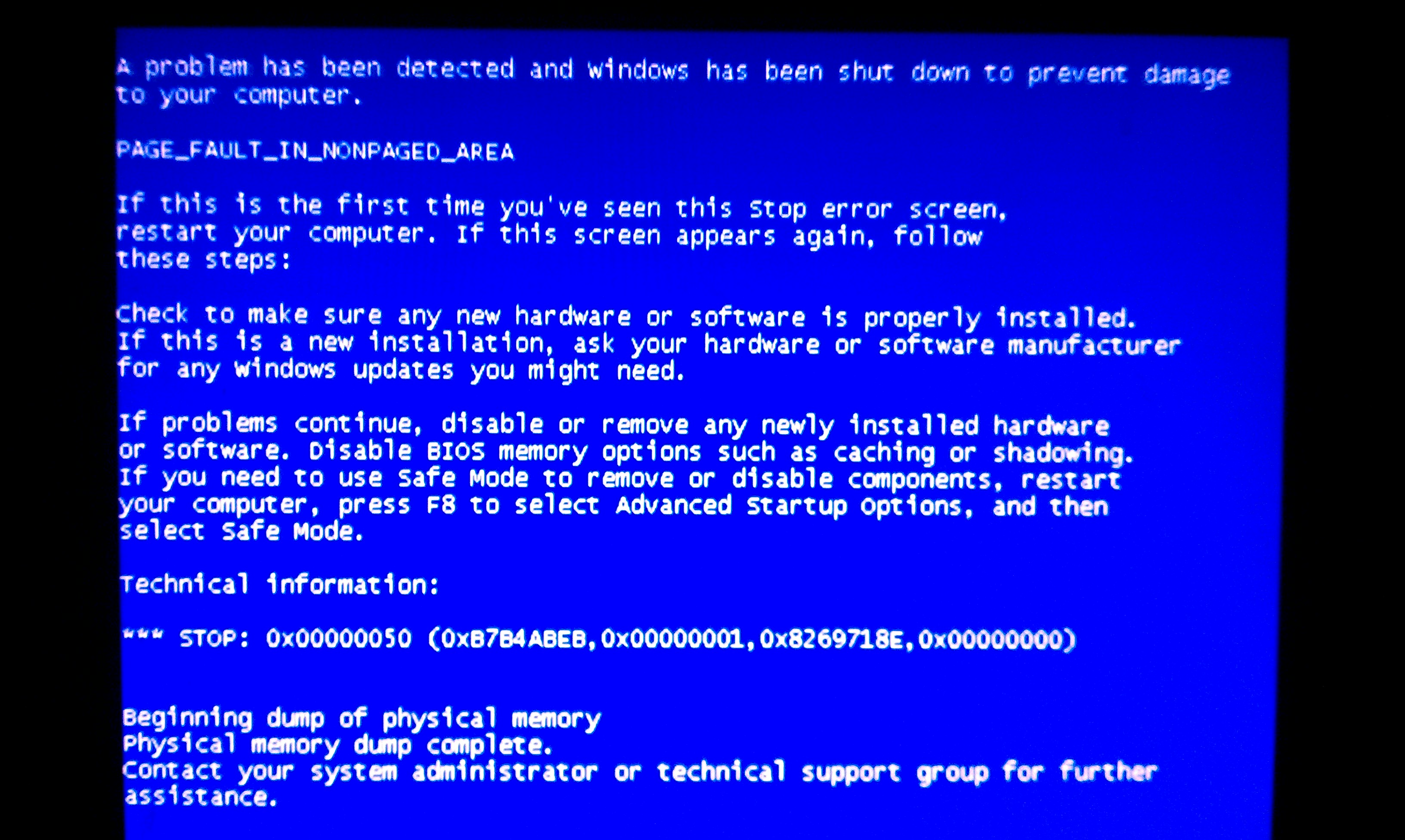
Шлейфы, матрица, VGA-кабели
Ноутбук шумит, но не включается, выдавая черный и безжизненный экран. Очевидно, что проблема опять кроется в видеокарте. Полетел видеочип или же отказался работать шлейф, соединяющий материнку и видюшку. Кстати, не стоит удивляться, если пострадает любой другой шлейф или разъем. Проверить это можно будет только в специализированных сервисных центрах.
Темный экран может возникать из-за проблем с матрицей. Естественно, дисплей будет черным, но сам ноутбук будет работать. Попробуйте подключить ноут к отдельному монитору или телевизору через VGA. Если все будет работать, то вам потребуется замена матрицы дисплея. Да и проверьте, работает ли VGA-кабель, который вы собираетесь использовать. Попробуйте заменить его другим, если на новом мониторе ничего не отображается.
Инопланетные ошибки
Пару раз ко мне поступали вопросы о том, как быть если вместо экрана загрузки появляется темный дисплей с кучей непонятных символов и кодировок. Естественно, ноутбук не загружается, а пользователь начинает паниковать. К таким вопросам, к сожалению, нет универсального решения, разве, что воспользоваться поисковиком. Просто вбейте код ошибки или любую другую информацию с этого экрана, а старый добрый Google подскажет вам, что делать. Поверьте, вы не единственный на планете, кто сталкивается с такими ошибками.
Заключение
Ноутбук не загружается или не включается? Теперь эта проблема должна отойти на второй план. И не стесняйтесь обращаться за помощью к опытным юзерам, которые наверняка, знают, как поступить конкретно в вашем случае. Удачной работы!
Порой у всех, даже у опытных пользователей компьютеров случается ситуация, когда перестает включаться , и сразу возникает вопрос – что делать. Причины для этого очень разные и их много, так что давайте начинать разбираться.
Ноутбук не включается – причины и способы решения проблемы
Самое простое, что могло случиться с вашим электронным помощником – у него полностью села батарея. В этом случае без подключения зарядного устройства ноутбук не включится. Но это и проблемой не назовешь – решение элементарное, и паниковать вовсе не стоит.
Первое, что нужно делать, когда ноутбук выключился и не включается – проверить его подключение к сети, не отходит ли штекер или розетка. И если причина не в окончании заряда, движемся дальше.
Что делать, если ноутбук не включается до конца, то есть при включении нажатием кнопки питания слышится работа ЖД и кулера, однако загрузка так и не происходит, то есть зависает, вероятнее всего, произошел сбой в работе Bios. Необходима его переустановка, и если вы не владеете для этого нужными навыками, лучше отдать ноутбук в сервисный центр.
Если ноутбук перезагружается и выключается во время работы, это может стать причиной опасений за его исправность. Однако чаще всего это происходит из-за перегрева, когда система охлаждения не справляется. Происходит это по ряду причин:
- ноутбук стоит на мягкой поверхности, например – на одеяле, диване, подушке;
- кулер и остальные внутренности ноутбука запылились;
- кулер нуждается в ремонте;
- происходит слишком большая нагрузка на процессор и видеокарту (например, вы играли).
Что делать, если ноутбук не включается вообще? Если нет абсолютно никакой реакции на нажатие кнопки включения, скорей всего это связано с блоком питания или портом для зарядного устройства. Вероятнее всего, виновниками неполадок стали физическое повреждение или перепад напряжения.
Если при нажатии на кнопку запуска не загораются лампочки и не слышно, что кулер запустился, причин для этого может быть несколько:
- Сгоревший блок питания, севшая батарея, ее отсутствие или поломка. Причем если при нажатии на кнопку питания индикатор заряда батареи все же несколько раз мигает, это ясно свидетельствует о севшей батарее и об отсутствии подзарядки.
- Отсутствие контакта в разъеме питания либо в самом ноутбуке, либо в блоке питания.
- Наличие проблемы в блоке питания на материнской плате.
- Отсутствие прошивки Bios или прошивка «битая».
Что делать, если у ноутбука не включается экран?
Итак, вероятно ваш ноутбук включается и работает, но вы этого не видите из-за того, что попросту не работает монитор. Присмотритесь к нему внимательно, возможно, вы увидите на нем что-то, но из-за отсутствия подсветки он кажется полностью темным. Для включения подсветки нужно воспользоваться горячими клавишами, например, Fn+F2, если у вас Lenovo.
Но экран может и вправду не работать. Надежный способ проверить виновность экрана можно, подключив ноутбук к внешнему через VGA-выход. Если картинка на нем появляется, значит, проблема точно в экране ноутбука.

Нередко причиной неисправности, вероятно, может быть дискретная видеокарта. Если вы любите поиграть на ноутбуке, плохая система охлаждения, ее запыленность и неправильное использование компьютера может привести к перегреву видеокарты и ее поломке.
Что делать, если не включается ноутбук Аsus?
Наилучшим образом система охлаждения устроена в ноутбуках фирмы Аsus. Так что они очень редко страдают от перегрева. Соответственно, если ноутбук фирмы Аsus на включается, вряд ли причина в этом. Скорей всего, проблема связана с питанием.
Ноутбук перестал включаться, поработав не больше года? Или совсем не работал? Тогда вам будет полезна данная статья. В ней описано о том, какие можно предпринять самостоятельные действия в такой неприятной ситуации, а когда требуется обратиться к профессионалам и получить квалифицированную помощью.
Существует два вида проблем с ноутбуком: программные и аппаратные. Программные поломки решаются на месте. К ним относятся проблемы операционной системы, сбои в настройках BIOS и др. Аппаратными же называются такие проблемы, когда необходим ручной ремонт, то есть физическое вмешательство в устройство.
Для начала необходимо определить свою проблему. Если ноутбук перестал включается, можно с уверенностью сказать, что проблема аппаратная. А если включается, но дойдя до загрузки Windows зависает, перезагружается, то возможны либо некая программная или аппаратная проблемы. Далее в статье будет описана пошагово диагностика существующих неполадок, а вы можете исключать проблемы, которые к вашему случаю не относятся. Диагностировав максимально точно неисправность - вы осуществите уже половину ремонта.
Не запускается ноутбук
В основном такие неполадки связаны с питанием. Необходимо, в первую очередь, проверить напряжение в розетке, подключив к ноутбуку блок питания. На адаптерах питания, обычно, находится лампочка, которая подтверждает его работоспособность. На ноутбуке такая лампочка сигнализирует о зарядке батареи или включении в сеть.
Чаще всего сломан блок питания, либо работает неполноценно (в таком случае надо пробовать аналогичный, который рабочий), деформированы провода, изношены контакты в разъемах. Оценив все возможные поломки, можно сделать вывод, когда именно исчезает питание.
Чтобы с разъемом питания не было проблем, нужно вставлять в ноутбук сначала штекер, а затем уже в розетку шнур питания. Тем самым в момент подсоединения штекера, возможно, исключить кратковременное появление искры.
Если все индикаторы горят, а ноутбук не включается, то скорей всего блок питания не при чем. Надо попробовать извлечь батарею, а затем включить ноутбук в сеть, но уже без нее. Затем спустя 10 минут вернуть аккумулятор на место. Отключив внешние устройства, постоянно пробуйте включать ноутбук, если заработало, то возвращайте устройства по очереди на место. Так можно определить причину неисправности.
Если гарантийный срок у вашего ноутбука еще не закончился, а он не включается, нужно в кротчайшие сроки обратиться в ближайший гарантийный сервисный центр.
Это, пожалуй, и все, что вы можете самостоятельно сделать, не разбирая ноутбук, если он не включается вовсе. Более серьезными причинами данной поломки могут быть: вышедшая из строя или сгоревшая материнская плата, сломанный контроллер питания, сбой прошивки BIOS, обрыв внутри устройства контактов и другие.
Не показывает или не работает экран, но при этом слышен шум вентиляторов ноутбука
Сам ноутбук может включаться, а монитор не работать. Хорошо к нему присмотритесь, возможно не исправна подсветка. Найдите и нажмите горячие клавиши ее включения. На большинстве моделей Lenovo, например, сочетание клавиш «Fn+F2 ».Самый верный способ проверить экран - это подсоединить внешний монитор к VGA-выходу ноутбука. Если изображение появится, значит точно .
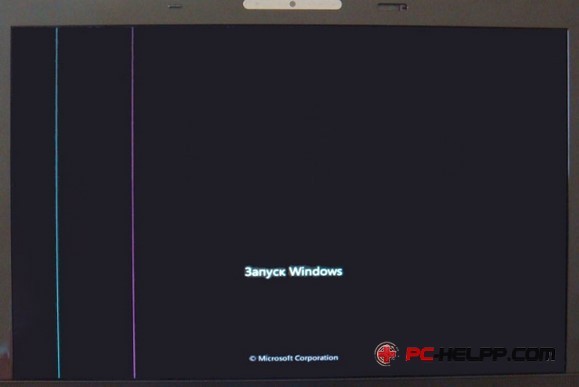
У любителей компьютерных игр часто из строя выходит дискретная видеокарта. Она перегревается, от чего быстро ломается. Основными причинами поломки являются: плохая система охлаждения, неправильное использование, запыленность и загрязненность.
Во время использования ноутбука нельзя закрывать вентиляционные отверстия (не держать его на животе, на мягком диване, на коленях и др.). Необходимо пользоваться охлаждающими подставками. Если ноутбук производителем не обозначен как игровой, то на нем играть долго в игры, требующие больших ресурсов, не рекомендуется. Не забывайте отслеживать температуру видеокарты.
Итак, если проблема в видеокарте, то отключите ее при помощи переключателя, который есть на некоторых моделях и достаньте. Ноутбук без видеокарты может работать, просто играть в игры с большими требованиями вы не сможете.
Возможны и причины посерьезней: проблема в сгоревшей материнской плате, не рабочее состояние памяти или процессора, битая прошивка BIOS и др.
Включается, затем показывает заставку, возможно, что-то пишет, а потом висит
Возможно появление начальной заставки или информации о ноутбуке, а далее абсолютно ничего не происходит. Слышен звуковой сигнал или выводится на монитор извещение об ошибках. Причина поломки скорей всего в настройках BIOS. Просто нужно войти в систему и сбросить по умолчанию все настройки.В разных версиях данный пункт расположен в различных местах, но имеет примерно одинаковое название «Load BIOS Defaults », где «defaults » ключевое слово. Затем выйдите, предварительно сохранив все настройки («Save Settings and Exit »).
Если система сообщает об ошибке, и возможна дальнейшая загрузка, то необходимо просто нажать на требуемую в сообщении кнопку. К примеру, написано может быть «Press F1 to continue » (для продолжения загрузки нажмите F1). Такое обычно бывает, если садится на материнской плате батарейка (не путать с общим аккумулятором), происходит сбой настроек времени и настроек Bios. Такую поломку необходимо устранять в сервисном центре.

Устранять такие поломки - это единственное, что можно делать самому, так как неполадки могут оказаться куда серьезней. К примеру, сбой в работе жесткого диска или поломка оперативной памяти.
Имея определенный опыт, диагностировать проблемы непосредственно с жестким диском возможно прислушавшись к ноутбуку. При включении рабочий диск раскручивает двигатель, считывая информацию несколько секунд, потрескивает. Если возникли проблемы, двигатель может пытаться запуститься несколько раз безуспешно, или слышно цикличное потрескивание головок, которые производят попытки считать информацию с пластин, а изображение зависает на мониторе.
В некоторых моделях есть доступ напрямую к оперативной памяти. Если возникает подозрение, что проблема в них, можно попробовать их снять и осторожно почистить контакты. Если такая процедура не принесла ожидаемого результата, то попробуйте переставить модули памяти в другой слот. А если их несколько, то оставляя по одной планке поочередно, попробуйте запустить ноутбук.
Перезагружается, выключается ноутбук
Еще до попытки загрузить Windows, ноутбук бесконечно может перезагружаться. Это является серьезной аппаратной проблемой, одной из возможных причин является перегрев южного моста и его короткое замыкание. Происходит это, в основном, из-за пробоя USB (необходимо вспомнить, что вставлялись в такие разъемы).Еще одной причиной выключения или перезагрузки ноутбука является перегрев процессора . Такое обычно происходит, если кулер забит пылью или радиатор прилегает не плотно. Но такое явление сопровождается, в основном, высокими оборотами вентилятора и происходит очень редко. При этом возможна перезагрузка ноутбука и его отключение в любой момент.
При недостаточном питании, возможно полном его отсутствии, устройство при включении из-за севшей батареи может быстро тухнуть.
На мониторе появляется сообщение - запуск с загрузочного устройства не возможен
Могут появляться различные сообщения, к примеру, «Error loading operating system» или подобные. В первую очередь извлеките из привода диск и вытащите из разъемов все флешки, затем перезагрузите машину. Если проведение такой процедуры не увенчалось успехом, то дело в жестком диске (проблема в аппаратной или программной части).Аппаратную проблему помогут решить в сервисном центре, но для начала нужно удостовериться, что проблема именно в диске. Самый и наиболее простой способ – это самому переустановить Windows. Если помогло, значит, проблема программная.
Начинается и идет загрузка Windows, но все достаточно плохо…
Загрузка Windows начинается как обычно, но потом происходит произвольная перезагрузка ноутбука, появляются ошибки на синем или черном экране. В такой ситуации может быть опять-таки аппаратная проблема, различные сбои сети.Самый простой и верный способ проверить - это переустановка Windows. Упрощенный вариант проверки – попробовать запуститься загрузочной флешкой или диском с Windows. Если при этом ноутбук ведет себя также плохо, то вероятно необходимо нести его в ремонт.
Подведем итоги
Что же все-таки делать, если вдруг ноутбук не включается? Изначально задумайтесь и постарайтесь вспомнить, что произошло перед этим, и как он использовался. Если на нем долго играли, то скорей всего перегрелась видеокарта, другие части на материнской плате. Тогда необходима помощь опытного специалиста.Если вы пытались установить какие-либо программы на ноутбук, перезагрузили его и загрузка операционной системы не пошла, то здесь возможны ошибки с Windows.
Главные и основные проблемы диагностики и их самостоятельное решение описаны в данной статье. Посоветую напоследок не разбирать ноутбук, не имея необходимого опыта и не делать сразу опрометчивых выводов.
